Excel表格如何建立一套打单据凭证
办公教程导读
收集整理了【Excel表格如何建立一套打单据凭证】办公软件教程,小编现在分享给大家,供广大互联网技能从业者学习和参考。文章包含577字,纯文字阅读大概需要1分钟。
办公教程内容图文
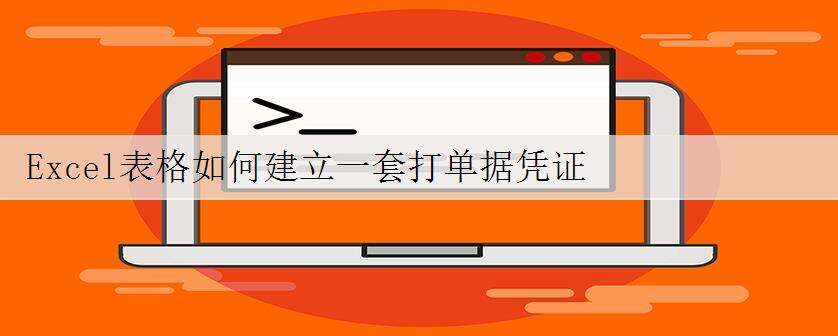
Excel表格建立一套打单据凭证
1、用相机或者扫描仪将需要填写的凭证扫描成图片。为了后面制作简单,务必保证单据放置水平或竖直。为了更好的区分图片中单据的界限,可以在单据后面放一张彩色的纸。这样制作出的图片在后面通过非常简单的裁剪就可以使用,不需要用到复杂的修图软件。
2、可以看到扫描好的图片里有一些用不到的元素,我们通过最简单的图片编辑软件或者画图将图片旋转、裁剪,只留下凭证部分。
3、打开一个excel文件,点击“插入”——“图片”——“来自文件”,将刚才裁剪好的图片插入excel。用尺子量好凭证的长和宽。在图片上右击,选择“设置图片格式”,弹出的对话框选择“大小”,将量取的凭证的长和宽填入。锁定纵横比这个选项可以根据实际量取的尺寸自己选择。
4、将图片拖到表格中的左上角,在图片上右击,选择“显示‘图片’工具栏”,弹出的菜单选择倒数第二个工具“设置透明色”,然后在图片上点击一下,图片变成透明。
5、根据透明图片上的线和实际要填写的内容,将excel单元格的线拖到合适位置
6、将图片拖走,根据需要填写的内容将需要合并的单元格合并,在表格中进行填写,不断根据实际情况调整表格里的字体、格式等。填写过程中可以不断将图片拖回,对照一下填写的位置是否合适。
7、全部调整好之后就可以再结合打印机的设置进行位置调试了,直到打出完美的凭证就大功告成了!
办公教程总结
以上是为您收集整理的【Excel表格如何建立一套打单据凭证】办公软件教程的全部内容,希望文章能够帮你了解办公软件教程Excel表格如何建立一套打单据凭证。
如果觉得办公软件教程内容还不错,欢迎将网站推荐给好友。

